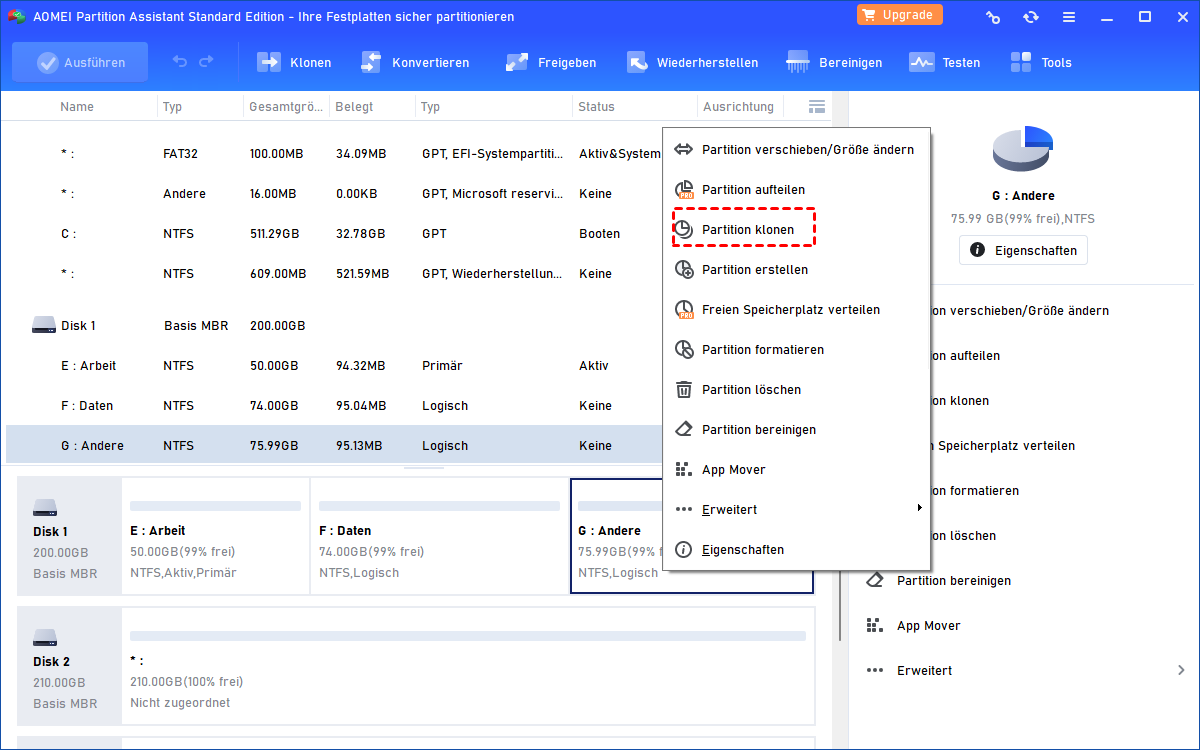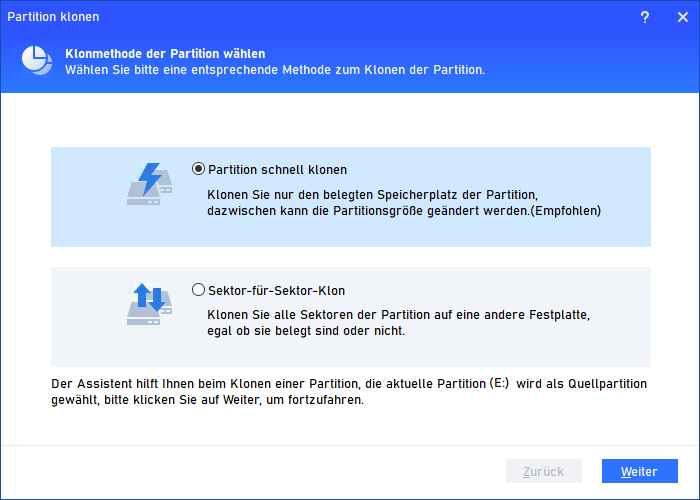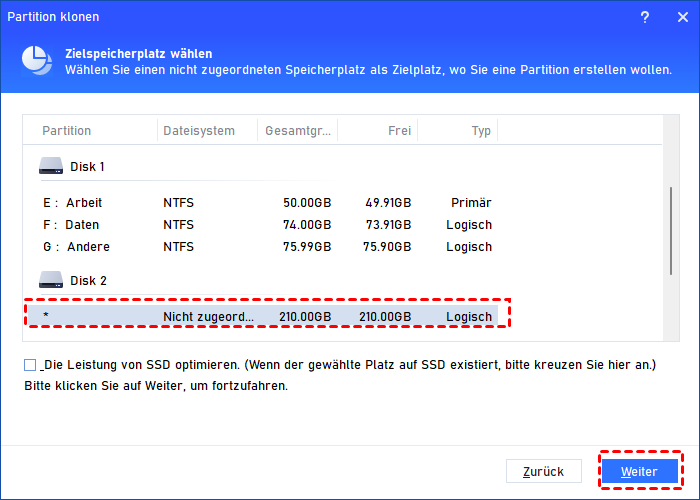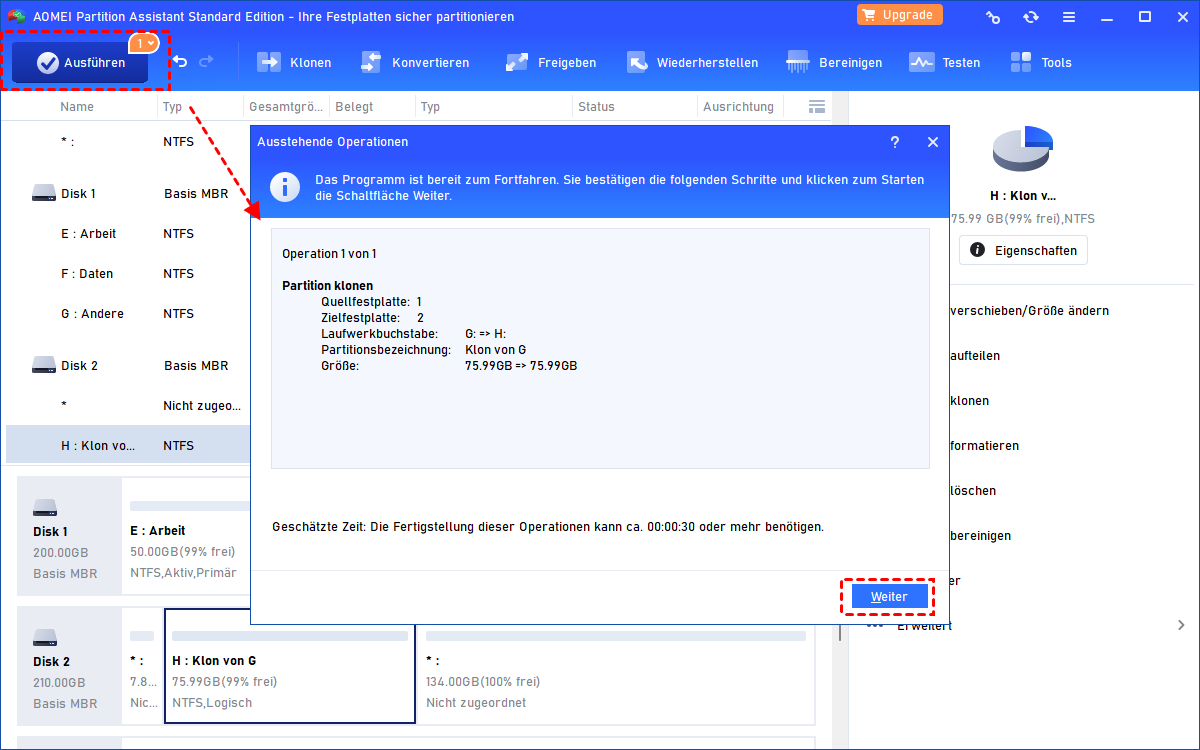Windows: exFAT-Partition kopieren - Einfach und Sicher
Um eine exFAT-Partition von einer Festplatte auf eine andere zu kopieren, können Sie AOMEI Partition Assistant verwenden.
Über die exFAT-Partition
exFAT ist ein Dateisystem, das 2006 eingeführt wurde. Es ist kompatibler als das NTFS-Dateisystem und bietet eine größere Dateikapazität und Partitionsgröße im Vergleich zu FAT32. Genauer gesagt, wird NTFS vollständig von Windows unterstützt, auf Mac jedoch nur im Nur-Lese-Modus. exFAT hingegen wird ebenfalls unterstützt. FAT32 unterstützt nur Dateigrößen von bis zu 4 GB und Partitionsgrößen von bis zu 8 TB, während exFAT diese Beschränkungen umgehen kann.
Insgesamt ist die exFAT-Partition eine gute Option, wenn Sie mit Windows und Mac arbeiten und Dateien größer als 4 GB speichern müssen.
Warum müssen Sie die exFAT-Partition kopieren?
Im Allgemeinen möchten Sie möglicherweise die exFAT-Partition in den folgenden beiden Situationen kopieren:
Situation 1. Sie müssen die exFAT-Partition in FAT32 oder andere Dateisysteme formatieren. Um Datenverlust zu vermeiden, können Sie die exFAT-Partition auf eine andere Festplatte klonen, da bei einer Formatierung alle Daten auf der Partition gelöscht werden.
Situation 2. Im Vergleich zu FAT32 und NTFS ist das exFAT-Dateisystem anfälliger für Korruption. In diesem Fall ist es notwendig, die formatierte exFAT-Partition auf eine externe Festplatte oder andere Speichergeräte zu kopieren, um Ihre Daten zu schützen, falls die exFAT-Partition beschädigt wird.
Für die Datenmigration oder den Datenschutz ist es in beiden Situationen eine vernünftige Entscheidung, eine Partitionskopie durchzuführen.
Wie kann man die exFAT-Partition auf ein anderes Laufwerk kopieren?
Um diese Aufgabe sicher und einfach zu erledigen, können Sie diese professionelle und zuverlässige Partitionskopiersoftware verwenden: AOMEI Partition Assistant Standard. Dieses Programm unterstützt Sie bei der bequemen Verwaltung von Festplatten und Partitionen unter Windows 11/10/8/7, XP und Vista. Sie können damit nicht nur die exFAT-Partition klonen, sondern auch NTFS- oder FAT32-Partitionen.
- ★Drei wichtige Dinge, die Sie vor dem Kopieren der exFAT-Partition wissen sollten:
- Der Zielspeicherplatz sollte ein unbelegter Bereich sein. Wenn auf Ihrer Zielfestplatte kein unbelegter Bereich vorhanden ist, können Sie ungenutzte Partitionen löschen oder Partitionen verkleinern, um einen unbelegten Bereich zu erhalten.
- Wenn bereits vier primäre Partitionen und ein unbelegter Bereich auf einer MBR-Festplatte vorhanden sind, kann der unbelegte Bereich nicht als Zielspeicherplatz verwendet werden. Wenn bereits drei primäre Partitionen und ein unbelegter Bereich vorhanden sind, wird der unbelegte Bereich als logische Partition erstellt.
- Die Größe des unbelegten Bereichs sollte größer sein als die Größe der exFAT-Partition, da bei dem Klonen der exFAT-Partition die Methode „Sektor-für-Sektor-Klon“ angewendet wird.
Ausführliche Schritte zum Kopieren der exFAT-Partition auf ein anderes Laufwerk.
Schritt 1. Schließen Sie Ihre Festplatte, die die exFAT-Partition enthält, gut an Ihren Computer an. Installieren Sie die Software und führen Sie sie aus.
Schritt 2. Klicken Sie in der Hauptoberfläche mit der rechten Maustaste auf die exFAT-Partition und wählen Sie „Partition klonen“.
Schritt 3. Die Methode „Sektor-für-Sektor-Klon“ ist ausgewählt. Alle Sektoren auf der exFAT-Partition werden in den Zielraum kopiert. Klicken Sie dann auf „Weiter“.
Schritt 4. Wählen Sie einen nicht zugeordneten Speicherplatz als Zielort aus. Klicken Sie dann auf die Schaltfläche „Weiter“. Bitte aktivieren Sie das Kästchen vor „Die Leistung von SSD optimieren“, wenn sich der nicht zugeordnete Zielspeicherplatz auf einer SSD befindet.
Schritt 5. Hier können Sie die Position und die Partition anpassen. Klicken Sie dann auf „Fertig“. Sie dürfen die Größe der zu erstellenden Partition nicht anpassen, da es sich bei der Kopiermethode um einen Sektor-für-Sektor-Klon handelt.
Schritt 6. Sie gelangen zur Hauptoberfläche. Bestätigen Sie Ihren Vorgang und klicken Sie auf „Ausführen“, um ihn auszuführen.
- Hinweise:✎...
- AOMEI Partition Assistant Standard kann Ihnen auch dabei helfen, Wiederherstellungspartitionen von einer Festplatte auf eine andere zu kopieren.
- Sie können mit AOMEI Partition Assistant Standard nach dem Klonen der exFAT-Partition auf einen größeren unbelegten Bereich einer neuen Partition erstellen.
Fazit
Zweifellos ist AOMEI Partition Assistant eine ausgezeichnete Partitionskopiersoftware. Sie ist einfach zu bedienen und verfügt über eine benutzerfreundliche Oberfläche. Damit können Sie eine exFAT-Partition erfolgreich in nur 5 Schritten auf eine andere Festplatte klonen. Neben der Partitionsklonung bietet AOMEI Partition Assistant Professional eine Vielzahl weiterer nützlicher Funktionen.
Beispielsweise können Sie damit eine gesamte Festplatte auf eine andere klonen und sich so die Mühe ersparen, Windows und zahlreiche Anwendungen neu zu installieren, wenn Sie eine originale Festplatte gegen eine SSD austauschen möchten.